Kenal pasti lagu menggunakan Shazam pada iPhone, iPad, atau peranti Android
Anda boleh mengenal pasti muzik yang dimainkan di sekeliling anda dalam berbilang cara pada iPhone, iPad atau peranti Android.

Untuk memastikan bahawa peranti anda disediakan dengan betul untuk mendapatkan pengalaman Shazam yang terbaik dan untuk menyimpan lagu dikenal pasti anda, lihat Sebelum anda menggunakan Shazam.
Nota: Shazam tidak merakam atau menyimpan audio yang ia kesan dan Apple tidak mempunyai akses untuk audio yang diambil pada peranti. Lihat Shazam & Privasi dan Dasar Privasi Apple untuk mendapatkan maklumat.
Kenal pasti lagu yang dimainkan di sekeliling anda atau dalam app lain
Gunakan app Shazam untuk mengenal pasti lagu yang dimainkan di sekeliling anda atau yang dimainkan dalam app lain pada peranti anda (seperti TikTok, YouTube atau Instagram) dengan cepat.
Pada iPhone, iPad, atau peranti Android, lakukan satu daripada berikut:
Pergi ke app Shazam
 , kemudian ketik butang Shazam
, kemudian ketik butang Shazam  .
.Sentuh dan tahan ikon app Shazam pada Skrin Utama anda, kemudian ketik Shazam Sekarang.
Jika ini kali pertama anda menggunakan Shazam, ikuti mana-mana arahan atas skrin untuk akses mikrofon dan lokasi.
Skrin trek dibuka, menunjukkan lagu dikenal pasti, yang juga disimpan dalam app Shazam.
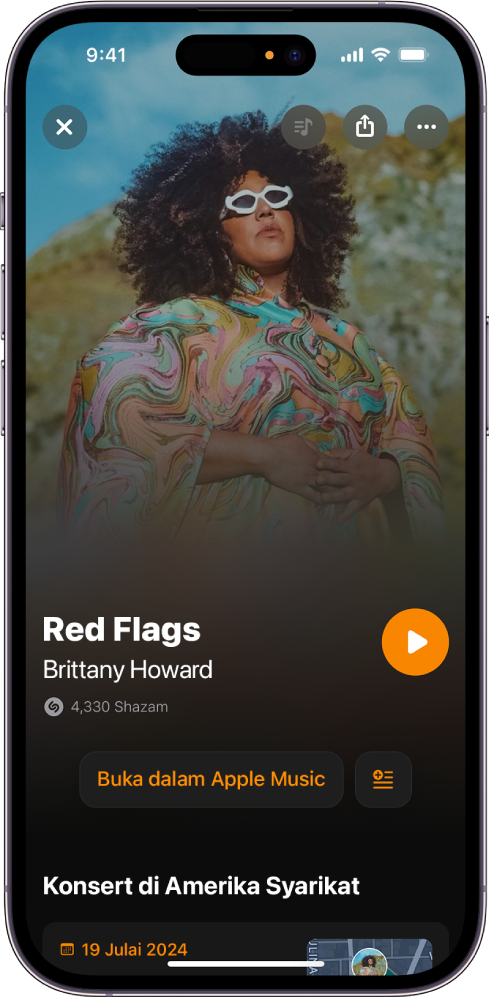
Sebarang konsert akan datang dipaparkan di bawah lagu dan artis dalam skrin trek. Lihat Temui konsert dengan Shazam.
Anda boleh mengakses lagu anda dalam app Shazam pada iPhone atau iPad anda apabila anda mendaftar masuk ke Akaun Apple anda, atau pada peranti Android anda apabila anda mendaftar masuk dengan akaun e-mel atau Google anda.
Anda boleh mengenal pasti lagu apabila anda tidak disambungkan ke internet. Shazam mengingati permintaan, mengenal pasti lagu (jika lagu tersedia dalam katalog muzik Shazam) dan menambah lagu ke koleksi anda selepas anda kembali dalam talian.
Kenal pasti lagu secara automatik
Mahu mengenal pasti dan menyimpan semua lagu dalam episod rancangan TV? Atau lagu yang dimainkan di sekeliling anda di restoran kegemaran anda? Aktifkan Shazam Auto untuk membolehkan Shazam mengenal pasti muzik secara automatik—walaupun apabila anda bertukar ke app lain atau apabila peranti anda dikunci.
Untuk mengaktifkan Shazam Auto, pergi ke app Shazam
 , kemudian lakukan salah satu daripada berikut:
, kemudian lakukan salah satu daripada berikut:Pada iPhone atau iPad: Sentuh dan tahan butang Shazam
 .
.Pada peranti Android: Sentuh dan tahan butang Shazam
 , ketik Shazam Auto, ketik “Mod berterusan” untuk mengaktifkannya, kemudian ketik Sahkan.
, ketik Shazam Auto, ketik “Mod berterusan” untuk mengaktifkannya, kemudian ketik Sahkan.Pada Skrin Utama peranti anda: Sentuh dan tahan ikon app Shazam, kemudian ketik Shazam Auto.
Pada iPhone atau iPad, semua lagu dikenal pasti disimpan ke Muzik Saya dalam app Shazam.

Pada peranti Android, lagu dikenal pasti disimpan ke Pustaka dalam app Shazam.
Untuk menyahaktifkan Shazam Auto, lakukan salah satu daripada berikut:
Dalam app Shazam: Ketik butang Shazam
 .
.Pada Skrin Utama iPhone atau iPad anda atau dalam app lain: Ketik
 dalam Dynamic Island (iPhone 14 Pro dan lebih baharu) atau di penjuru kiri atas skrin, kemudian ketik butang Shazam
dalam Dynamic Island (iPhone 14 Pro dan lebih baharu) atau di penjuru kiri atas skrin, kemudian ketik butang Shazam  dalam app.
dalam app.Pada Skrin Utama peranti Android anda atau dalam app lain: Leret ke bawah daripada penjuru atas skrin untuk memaparkan pemberitahuan, ketik
 di sebelah kanan “Shazam Auto diaktifkan”, kemudian ketik Nyahaktifkan.
di sebelah kanan “Shazam Auto diaktifkan”, kemudian ketik Nyahaktifkan.
Anda boleh mengakses lagu anda dalam app Shazam pada iPhone atau iPad anda apabila anda mendaftar masuk ke Akaun Apple anda, atau pada peranti Android anda apabila anda mendaftar masuk dengan akaun e-mel atau Google anda.
Kenal pasti lagu menggunakan Pusat Kawalan pada iPhone atau iPad
Gunakan Pengecaman Muzik dalam Pusat Kawalan untuk mengenal pasti muzik di sekeliling anda atau dalam app lain tanpa membuka app Shazam dengan cepat. Anda boleh mengakses Pusat Kawalan serta-merta daripada mana-mana skrin pada peranti anda, termasuk Skrin Kunci.
Pada iPhone atau iPad, tambah Pengecaman Muzik untuk Pusat Kawalan.
Buka Pusat Kawalan, kemudian ketik
 .
.Lagu dikenal pasti kelihatan dalam pemberitahuan di bahagian atas skrin dan disimpan ke app Shazam jika seting iCloud dan app Shazam anda dikonfigurasi dengan betul.
Lakukan mana-mana daripada berikut:
Ketik pemberitahuan untuk membuka skrin trek lagu dalam Shazam.
Ketik
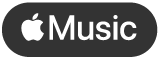 dalam pemberitahuan untuk membuka lagu dalam Apple Music.
dalam pemberitahuan untuk membuka lagu dalam Apple Music.Di Pusat Kawalan, sentuh dan tahan
 untuk melihat sejarah Shazam anda, kemudian ketik lagu untuk membuka skrin trek dalam app Shazam.
untuk melihat sejarah Shazam anda, kemudian ketik lagu untuk membuka skrin trek dalam app Shazam.
Petua: Pada iPhone 14 Pro dan lebih baharu, anda boleh menambah lagu dikenal pasti ke senarai main Apple Music walaupun jika anda tidak memasang app Shazam. Selepas lagu dikenal pasti dalam Pusat Kawalan, ketik pemberitahuan untuk memaparkan butiran lagu, ketik
 , ketik Tambah ke Senarai Main, kemudian ketik senarai main.
, ketik Tambah ke Senarai Main, kemudian ketik senarai main.
Kenal pasti lagu dengan Siri pada iPhone atau iPad
Pada iPhone atau iPad, anda boleh mengenal pasti lagu hanya dengan suara anda menggunakan Siri. (Untuk mendapatkan pengalaman terbaik, pastikan anda telah menyediakan Siri.)
Dengan muzik dimainkan di sekeliling anda, tanya Siri sesuatu seperti “Apakah nama lagu ini?” atau “Apakah yang sedang dimainkan?”
Lagu dikenal pasti kelihatan dalam pemberitahuan dan ditambahkan ke Muzik Saya dalam app Shazam jika seting iCloud dan app Shazam anda dikonfigurasi dengan betul. Lagu yang dikenal pasti juga diselaraskan ke sejarah
 Pengecaman Muzik dalam Pusat Kawalan.
Pengecaman Muzik dalam Pusat Kawalan.Lakukan satu daripada berikut:
Ketik pemberitahuan untuk membuka skrin trek lagu dalam Shazam.
Ketik
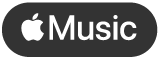 dalam pemberitahuan untuk membuka lagu dalam app Muzik
dalam pemberitahuan untuk membuka lagu dalam app Muzik  .
.
Petua: Dalam Pusat Kawalan, sentuh dan tahan
 untuk melihat lagu anda dengan cepat. Ketik lagu untuk membuka skrin trek dalam app Shazam, atau leret ke kiri dan ketik
untuk melihat lagu anda dengan cepat. Ketik lagu untuk membuka skrin trek dalam app Shazam, atau leret ke kiri dan ketik  untuk memadamkan lagu.
untuk memadamkan lagu.
Anda juga boleh mengenal pasti lagu menggunakan Siri pada HomePod, pada Apple Watch, pada Mac, atau pada Apple Vision Pro.
Nota: Siri tidak tersedia di semua rantau dan bahasa. Lihat artikel Sokongan Apple tentang ketersediaan ciri iOS dan iPadOS.
Kenal pasti lagu menggunakan widget
Widget menunjukkan maklumat semasa anda daripada app kegemaran anda pada Skrin Utama anda. Anda boleh menambah widget Shazam untuk meletakkan lagu terbaharu anda—dan butang Shazam—di hujung jari anda.
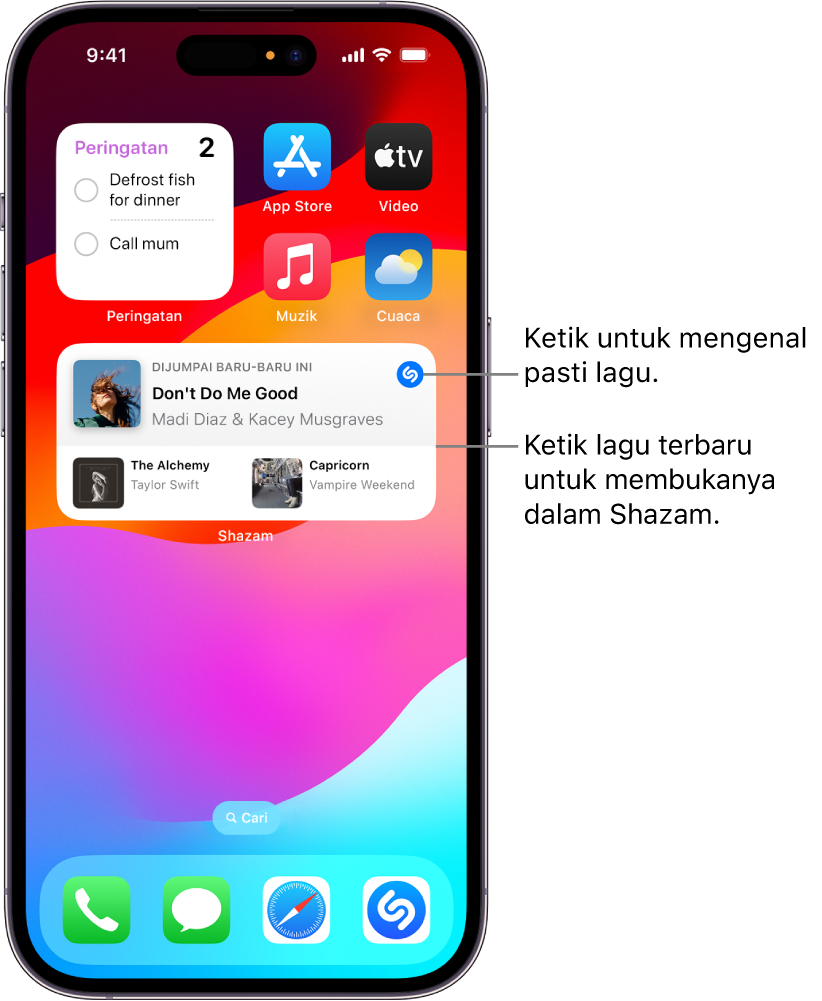
Lakukan satu daripada berikut:
Pada iPhone atau iPad: Tambah widget Shazam pada Skrin Utama anda.
Pada peranti Android: Tambah widget Shazam pada Skrin Utama anda.
Lakukan salah satu daripada berikut:
Ketik
 dalam widget untuk mengenal pasti lagu.
dalam widget untuk mengenal pasti lagu.Ketik lagu terbaharu dalam widget, kemudian ketik
 untuk mempratonton atau memainkan lagu dalam app Shazam.
untuk mempratonton atau memainkan lagu dalam app Shazam.
Nota: Untuk mendengar lagu penuh dalam app Shazam (iPhone atau iPad sahaja) atau dalam app Muzik (iPhone, iPad atau peranti Android), anda mestilah pelanggan Apple Music. Lihat artikel Sokongan Apple Sertai Apple Music.
Kenal pasti lagu menggunakan pemberitahuan pada peranti Android
Pergi ke app Shzam
 pada peranti Android anda, ketik
pada peranti Android anda, ketik  (atau leret ke Pustaka), kemudian ketik
(atau leret ke Pustaka), kemudian ketik  .
.Aktifkan “Bar pemberitahuan”.
Dengan muzik dimainkan di sekeliling anda atau dalam app lain, leret ke bawah daripada bahagian atas skrin, kemudian ketik pemberitahuan Ketik untuk Shazam.
Selepas lagu dikenal pasti, lakukan mana-mana daripada berikut dalam pemberitahuan yang kelihatan:
Buka skrin trek lagu: Ketik pemberitahuan.
Tunjukkan lirik lagu: Ketik
 dalam pemberitahuan, kemudian ketik lirik.
dalam pemberitahuan, kemudian ketik lirik.Kongsi lagu: Ketik
 dalam pemberitahuan, ketik Kongsi, kemudian pilih pilihan perkongsian.
dalam pemberitahuan, ketik Kongsi, kemudian pilih pilihan perkongsian.
Lagu yang anda kenal pasti menggunakan pemberitahuan disimpan ke app Shazam.
Kenal pasti lagu menggunakan Menu Timbul Shazam pada peranti Android
Pergi ke app Shazam
 pada peranti Android anda, kemudian sediakan Menu Timbul Shazam dengan melakukan yang berikut:
pada peranti Android anda, kemudian sediakan Menu Timbul Shazam dengan melakukan yang berikut:Ketik
 (atau leret ke Pustaka), kemudian ketik
(atau leret ke Pustaka), kemudian ketik  .
.Aktifkan “Bar pemberitahuan” dan “Menu Timbul Shazam”, kemudian ikuti sebarang arahan atas skrin untuk keizinan “Kelihatan di atas”.
Dengan muzik dimainkan di sekeliling anda atau dalam app lain, leret ke bawah daripada bahagian atas skrin, kemudian ketik pemberitahuan Ketik untuk Shazam.
Butang Shazam daripada Menu Timbul yang berdenyut kelihatan di pinggir kanan skrin. Setelah lagu dikenal pasti, nama lagu dan nama album kelihatan bersebelahan butang dan seni album lagu kelihatan dalam butang.
Nota: Selepas beberapa saat, pratonton lirik menggantikan nama lagu.
Lakukan mana-mana daripada berikut:
Buka skrin trek lagu: Ketik butang atau nama lagu.
Tunjukkan lirik lagu: Ketik pratonton lirik.
Tutup pratonton lirik: Ketik
 .
.
Untuk mengenal pasti lagu lain, ketik butang Shazam daripada Menu Timbul pada Skrin Utama anda.
Nota: Butang Shazam daripada Menu Timbul kekal berada pada Skrin Utama apabila “Kelihatan di atas” diaktifkan dalam Seting Android > App > Shazam.
Untuk mengeluarkan butang Menu Timbul Shazam, seretnya ke butang Padam ![]() di bahagian bawah skrin. Untuk menunjukkan butang Menu Timbul Shazam lagi, leret ke bawah daripada bahagian atas skrin, kemudian ketik pemberitahuan Ketik untuk Shazam.
di bahagian bawah skrin. Untuk menunjukkan butang Menu Timbul Shazam lagi, leret ke bawah daripada bahagian atas skrin, kemudian ketik pemberitahuan Ketik untuk Shazam.
Lagu yang anda kenal pasti menggunakan Menu Timbul Shazam disimpan ke app Shazam.
Laporkan lagu yang dikenal pasti secara salah
Jika anda rasa Shazam telah mengenal pasti lagu secara salah, anda boleh melaporkannya dalam app dengan mudah.
Dalam app Shazam
 pada iPhone, iPad atau peranti Android, ketik
pada iPhone, iPad atau peranti Android, ketik  lagu yang salah dikenal pasti, ketik Salah Lagu?, kemudian ketik Lapor.
lagu yang salah dikenal pasti, ketik Salah Lagu?, kemudian ketik Lapor.
Petua: Anda juga boleh mengenal pasti lagu dalam pelayar web kegemaran anda atau mengenal pasti lagu dalam app Mesej.